2023-07-11 220
首先,单击工具栏【插入】下的【形状】,在下拉菜单下选择一个书卷形,单击插入:
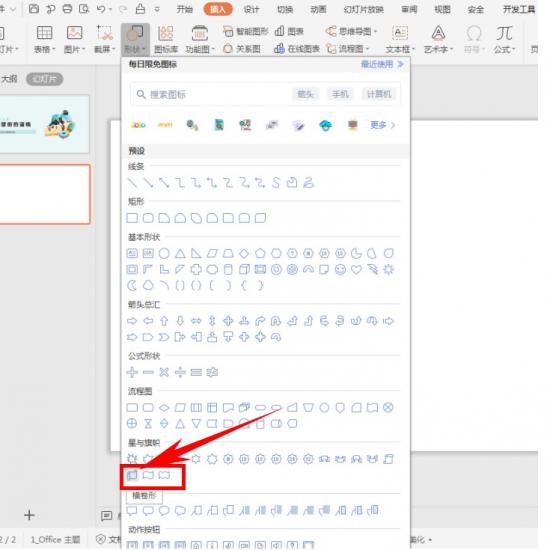
插入后,在幻灯片当中画出一个书卷图形,如下图所示:
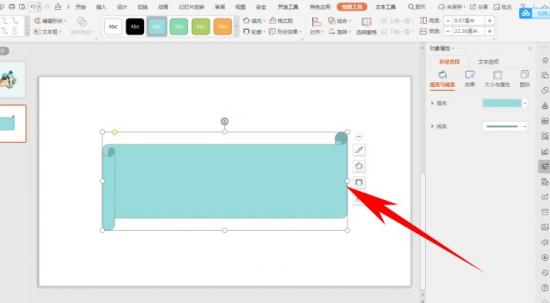
在右侧弹出的对象属性当中,在填充下选择【图片或纹理填充】,然后在下方的图片填充处,选择本地文件:
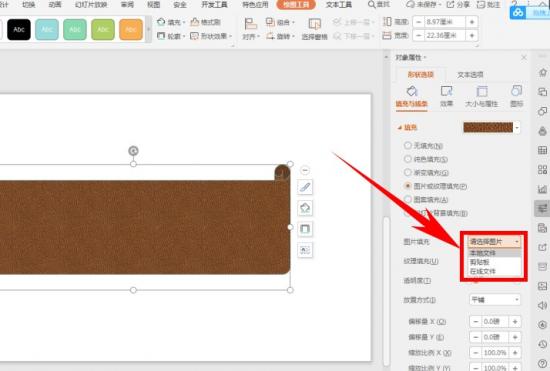
弹出对话框,在路径当中选择一张图片,单击打开:
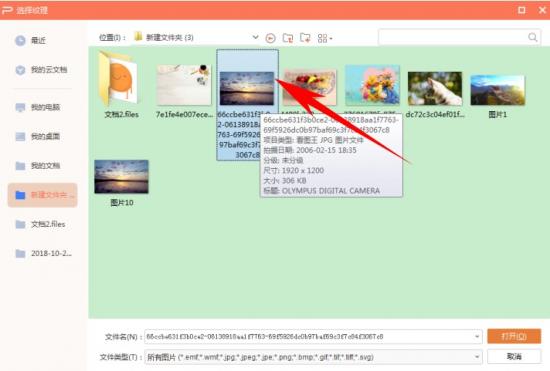
打开后,我们看到图片就已经插入到了形状当中,如下图所示显示为一个书卷的形状:
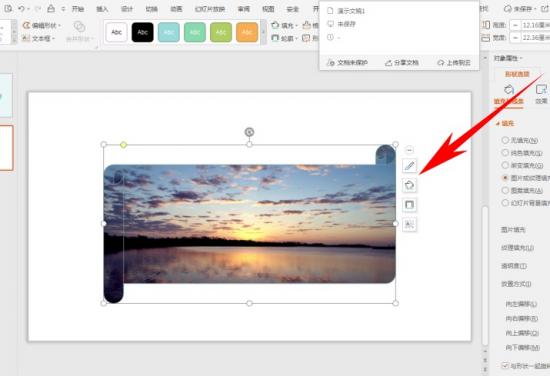
那么,在PPT演示文稿当中,在幻灯片中改变图片形状的方法,是不是非常简单呢,你学会了吗?
原文链接:https://000nw.com/13571.html
=========================================
https://000nw.com/ 为 “电脑技术吧” 唯一官方服务平台,请勿相信其他任何渠道。
系统教程 2023-07-23
电脑技术 2023-07-23
应用技巧 2023-07-23
系统教程 2023-07-23
系统教程 2023-07-23
软件办公 2023-07-11
软件办公 2023-07-11
软件办公 2023-07-12
软件办公 2023-07-12
软件办公 2023-07-12
扫码二维码
获取最新动态
